パソコンで作成したGoogleドキュメントを、手元に保存したいと思ったことはありませんか?「Googleドキュメントって、パソコンに保存できるの?」と疑問に思う方も多いはず。実は、Googleドキュメントは簡単な手順でパソコンにダウンロードできるんです。今回は、初心者の方でも安心してできる方法を、わかりやすくご紹介します。
Googleドキュメントをパソコンにダウンロードする方法
Googleドキュメントをパソコンに保存するには、以下の手順を踏んでください。
- Googleドキュメントを開きます。
- 画面上部の「ファイル」をクリックします。
- 「ダウンロード」を選択します。
- 保存したいファイル形式を選びます。
- 選んだ形式でファイルがパソコンに保存されます。
これで、Googleドキュメントをパソコンに保存することができます。
ダウンロードできるファイル形式
Googleドキュメントでは、以下の形式でファイルをダウンロードできます。
- Microsoft Word(.docx)Wordで編集したいときに便利です。
- PDF ドキュメント(.pdf)印刷や配布に適しています。
- リッチ テキスト形式(.rtf)他のワープロソフトでも開けます。
- 書式なしテキスト(.txt)文字だけのシンプルな形式です。
- ウェブページ(.html、.zip)ウェブサイトとして保存できます。
- EPUB(.epub)電子書籍として利用できます。
用途に応じて、適切な形式を選んでください。
Googleドキュメントをオフラインでも使いたい場合
インターネットが使えない環境でもGoogleドキュメントを利用したい場合、オフラインアクセスを設定することができます。これにより、インターネットがなくてもファイルを閲覧・編集できるようになります。
よくある質問や疑問
Q1: Googleドキュメントをパソコンにインストールする必要がありますか?
いいえ、Googleドキュメントはブラウザ上で動作するため、パソコンにインストールする必要はありません。インターネットに接続していれば、どのパソコンからでもアクセスできます。
Q2: ダウンロードしたファイルを他の人と共有するにはどうすればいいですか?
ダウンロードしたファイルをメールに添付するか、USBメモリなどの外部記録媒体に保存して渡すことができます。
Q3: ダウンロードしたファイルを編集するにはどうすればいいですか?
ダウンロードしたファイルを対応するソフト(例Microsoft Word)で開くと、編集が可能です。
今すぐ解決したい!どうしたらいい?
いま、あなたを悩ませているITの問題を解決します!
「エラーメッセージ、フリーズ、接続不良…もうイライラしない!」
あなたはこんな経験はありませんか?
✅ ExcelやWordの使い方がわからない💦
✅ 仕事の締め切り直前にパソコンがフリーズ💦
✅ 家族との大切な写真が突然見られなくなった💦
✅ オンライン会議に参加できずに焦った💦
✅ スマホの重くて重要な連絡ができなかった💦
平均的な人は、こうしたパソコンやスマホ関連の問題で年間73時間(約9日分の働く時間!)を無駄にしています。あなたの大切な時間が今この悩んでいる瞬間も失われています。
LINEでメッセージを送れば即時解決!
すでに多くの方が私の公式LINEからお悩みを解決しています。
最新のAIを使った自動応答機能を活用していますので、24時間いつでも即返信いたします。
誰でも無料で使えますので、安心して使えます。
問題は先のばしにするほど深刻化します。
小さなエラーがデータ消失や重大なシステム障害につながることも。解決できずに大切な機会を逃すリスクは、あなたが思う以上に高いのです。
あなたが今困っていて、すぐにでも解決したいのであれば下のボタンをクリックして、LINEからあなたのお困りごとを送って下さい。
ぜひ、あなたの悩みを私に解決させてください。
まとめ
Googleドキュメントは、簡単な手順でパソコンにダウンロードできます。用途に応じて適切な形式を選び、オフラインでも利用できるように設定すれば、さらに便利に活用できます。もし、操作でわからないことがあれば、お気軽にLINEからお声掛けください。他にも疑問やお悩み事があればお気軽にLINEからお声掛けください。

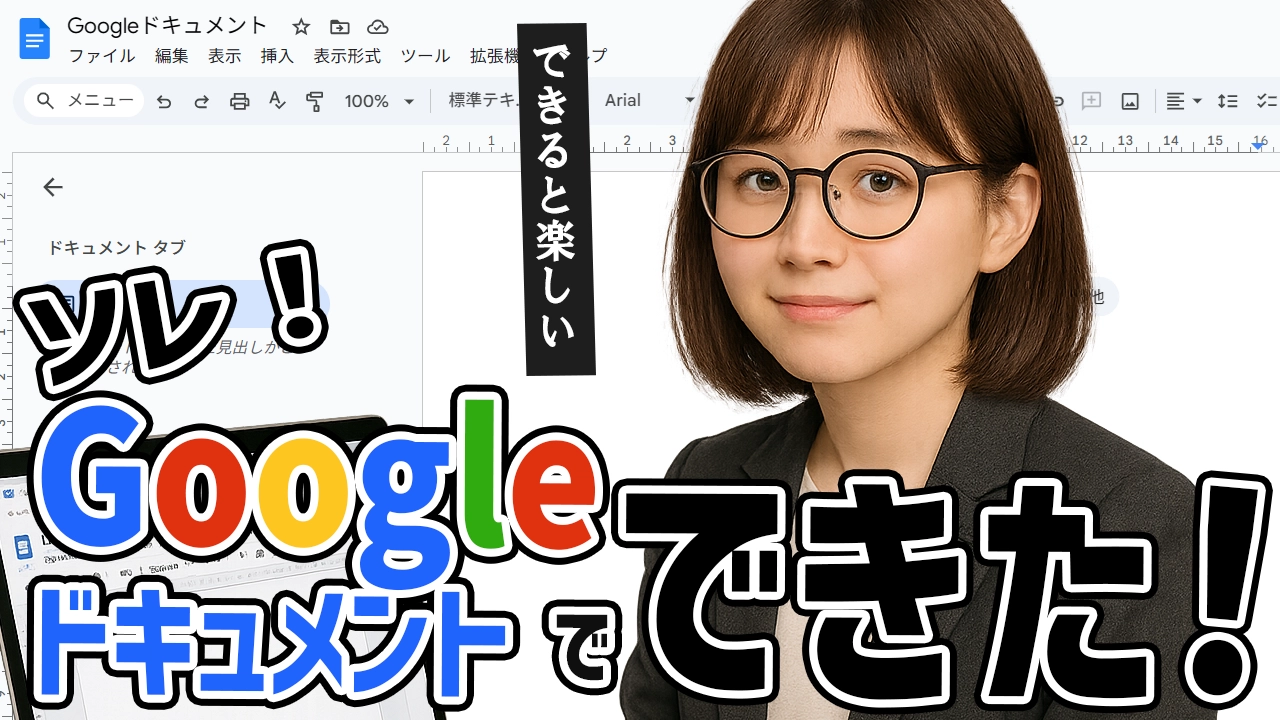




コメント